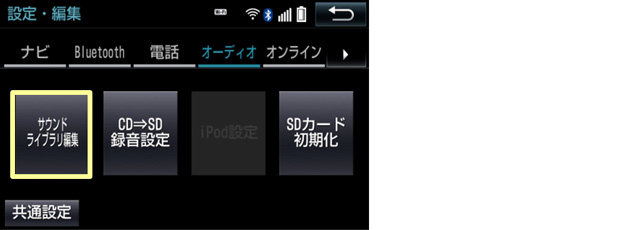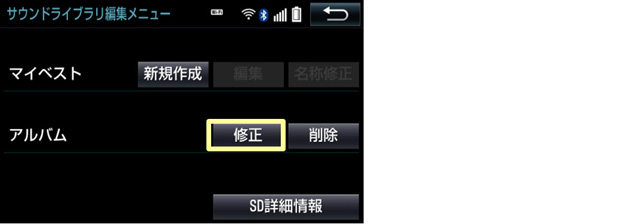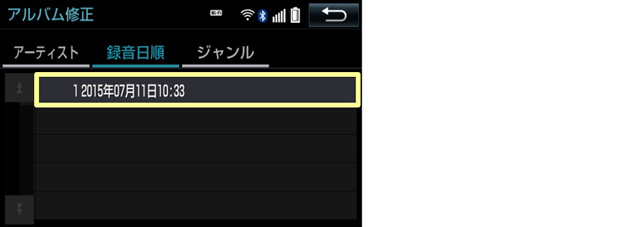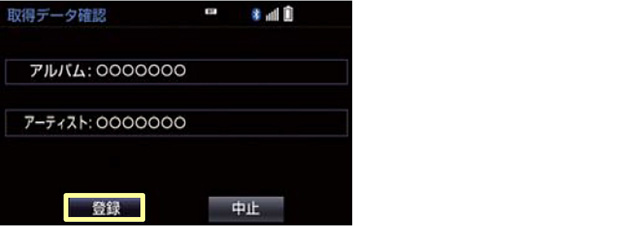- FAQTOP > ナビのご質問 > ナビゲーションについてのご質問 > 音楽&映像についてのご質問 > ナビに録音した音楽タイトルを変える方法を教えて。(WEBサイトから取得)【更新方法C】
ナビに録音した音楽タイトルを変える方法を教えて。(WEBサイトから取得)【更新方法C】
ナビに録音した音楽タイトルを変える方法を教えて。(WEBサイトから取得)【更新方法C】
- カテゴリー :
回答
【更新方法C】 トヨタ自動車WEBサイトより配信しているタイトル情報をダウンロード
■一部の販売店装着オプションナビのみの機能となります。配信しているナビは、こちらからご確認いただけます。
- トヨタ自動車WEBサイトより配信している楽曲タイトルデータベースをパソコンからダウンロードしていただき、楽曲タイトルデータベース「CDDB」のデータに新データを追加できます。
- 作業手順は以下の通りです。
■機種により画面やメニュー 名称は異なります。
- ナビから、「地図SDカード」もしくは「Audio SDカード」を取り出す(*)。
- パソコンに、ナビに同梱されている専用アプリケーションソフトをインストールする。
- パソコンからインターネットに接続し、専用ダウンロードサイトのページからGracenote®メディアデータベースをダウンロードする。
- SDカードをパソコンに挿入する。
- 3でダウンロードしたデータを、2でインストールした専用アプリケーションソフトを利用し、「地図SDカード」もしくは「Audio SDカード」(*)に書き込む。
- ナビに、5でデータを書き込んだ「地図SDカード」もしくは「Audio SDカード」(*)を挿入する。
- タイトルを再取得し、録音した音楽に、タイトルを付与する。
*機種によりカードの種類が異なります。詳しくはナビ取扱書を参照。
- (1)
- ナビ画面外の「MENU」スイッチを押す
- (2)
- 「設定・編集」(「情報」「インフォ」)をタッチ
- (3)
- オーディオの「サウンドライブラリ編集」をタッチ
- (4)
- アルバムの「修正」をタッチ
- (5)
- 該当するアルバムをタッチ
- (6)
- 「SDで検索」をタッチ
- (7)
- 「登録」をタッチ
■複数候補があるときは、タイトルを選択します。